
Ορισμένες Κάρτα SD και Οι μονάδες flash USB o pendrives έχουν ένα προστασία καρτέλες για να αποφύγετε την τυχαία γραφής συσκευή. Όταν ενεργοποιείται αυτό αποτρέπει τη διαγραφή ή τη δημιουργία νέων αρχείων, έτσι ότι το Διαγραφή ή μορφή μη θέλοντας να.
Αλλά υπάρχουν φορές που ακόμα και αυτή η μικρή καρτέλα είναι απενεργοποιημένη, Ενεργοποίηση της εγγραφής της συσκευής, Τα Windows δεν επιτρέπει από Διαγραφή ή τη μορφοποίηση, σας ενημερώνει ότι είναι το USB ή SD μνήμη κάρτα προστασία εγγραφής, Όταν, στην αλήθεια, δεν είναι η περίπτωση. Και μπορεί να πρόσβαση μόνο τα περιεχόμενα της συσκευής, αλλά δεν κάνει οποιοδήποτε είδος της αλλαγής για το ίδιο. Ακόμη και, μερικές φορές, Σε κάνει να νομίζεις ότι μπορείτε να διαγράψετε αρχεία, αλλά όταν επιστρέψετε στη σύνδεση στον υπολογιστή, επιστρέφουν για να είσαι εκεί.
Υπάρχουν δύο τρόποι Δοκιμάστε να διαγράψετε ή να διαμορφώσετε αυτό μονάδα με την αφαίρεση της προστασίας, Εξωπραγματικό, Γράψτε ότι Windows σάς ενημερώνει. Σημειώστε ότι οι δύο αυτές μέθοδοι μπορούν να μην λειτουργήσουν σας Από μνήμη USB σας, Μονάδα δίσκου flash ή κάρτα SD μπορεί να είναι φυσική ζημιά ή μπορεί να χρειάζεστε ένα εργαλείο για τη μορφοποίηση σε χαμηλό επίπεδο.
Διαγράψετε μια κάρτα μνήμης USB, Μονάδα δίσκου flash ή κάρτα SD προστατεύονται γράψετε χρησιμοποιώντας τον επεξεργαστή μητρώου
Το Επεξεργαστή μητρώου Windows, Είναι μια εφαρμογή συστήματος που χρησιμοποιείται για να τροποποιήσετε ορισμένες πτυχές του λειτουργικού συστήματος, και με την οποία πρέπει να πολύ προσεκτικοί, Δεδομένου ότι τυχόν εσφαλμένη τροποποιήσεις να βεβαιωθείτε ότι το σύστημά μας είναι άχρηστο, χρειάζεται να εγκαταστήσετε ξανά τα πάντα από το μηδέν.
Για να καταργήσετε αυτήν την προστασία του σεναρίου μας συσκευή, Εμείς θα εκτελεί τα ακόλουθα βήματα:
Βήμα 1. Ανοίξτε τον επεξεργαστή μητρώου. Για να γίνει αυτό, Πατήστε τα πλήκτρα Windows + r, και στο παράθυρο που εμφανίζεται, Τύπος Regedit και πατήστε enter.
Βήμα 2. Αφού ανοίξετε το πρόγραμμα επεξεργασίας, μεταβείτε στη διαδρομή
1 | Computer\ HKEY_LOCAL_MACHINE\ SYSTEM\ CurrentControlSet\ Control\ StorageDevicePolicies |
Βήμα 3. Επιλέξτε, στη δεξιά πλευρά, η τιμή WriteProtect. Αλλάξτε την τιμή να 0, και κάντε κλικ στο κουμπί OK για να αποθηκεύσετε τις αλλαγές σας.
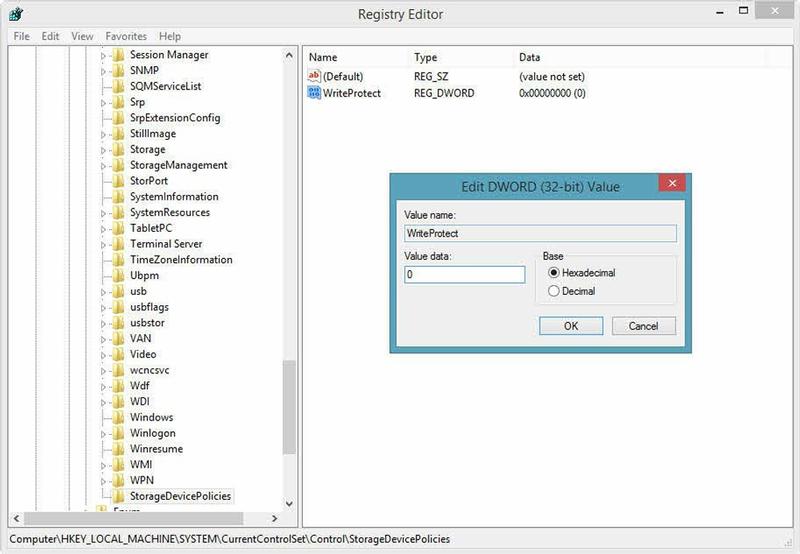
Σημείωση. Είναι δυνατό ότι στο βήμα 2 δεν βρει το δρόμο του Setcontrolstoragedevicepolicies, Αν είναι έτσι, Κάντε κλικ με το δεξιό κουμπί στο φάκελο ελέγχου, Επιλέξτε το νέο κλειδί και το όνομα με το όνομα Setcontrolstoragedevicepolicies. Στιγμή που δημιουργήθηκε αυτό το κλειδί, στο δεξί μέρος, Κάντε κλικ με το δεξιό κουμπί., Επιλέξτε νέα > DWORD και ονομάστε τον WriteProtect, και, Φυσικά, αντιστοιχίσετε την τιμή 0.
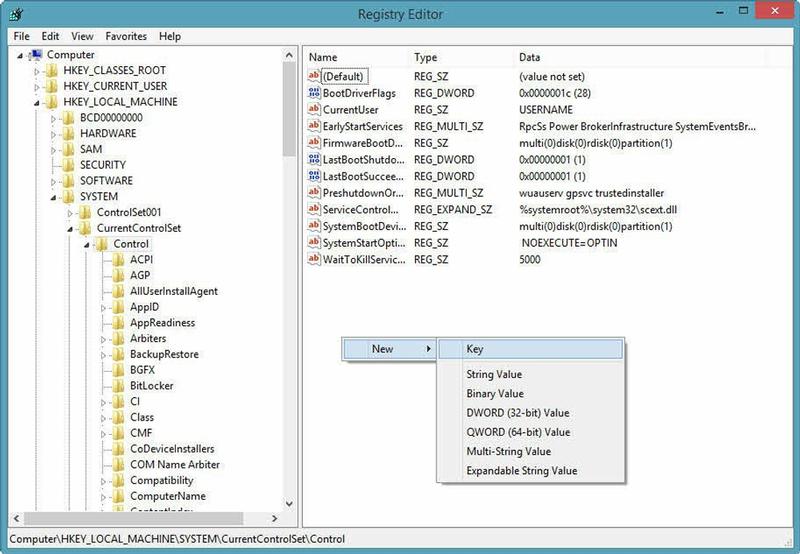
Βήμα 4. Κλείστε τον επεξεργαστή μητρώου και επανεκκίνηση το σύστημα.
Μία φορά την επανεκκίνηση, συνδέσετε τη μονάδα USB ή κάρτα SD, Θα πρέπει να το τροποποιήσει, χωρίς προβλήματα, δείχνοντάς σας ότι αυτό είναι πλέον προστασία εγγραφής. Αν είναι έτσι, έτοιμο! Τώρα μπορείτε να διαμορφώσετε με το συνήθη τρόπο, δηλαδή, κάνοντας κλικ με το δεξιό κουμπί και επιλέγουμε Μορφή. Αν δεν είναι έτσι, δοκιμή με το δεύτερη μέθοδος οτι σας έχουμε δείξει εδώ.
Διαγράψετε μια κάρτα μνήμης USB, Μονάδα δίσκου flash ή κάρτα SD προστατεύονται γράψετε χρησιμοποιώντας το Diskpart
DiskPart Είναι ένα βοηθητικό πρόγραμμα των Windows που μας παρέχει ορισμένες λειτουργίες για τη διαχείριση των διαφόρων μονάδων του συστήματος.
Βήμα 1. Με το USB stick ή κάρτα SD που συνδέεται με τον υπολογιστή, Ανοίγει ένα εντολή κονσόλας. Για να γίνει αυτό, Πατήστε τα πλήκτρα Windows + r και στο παράθυρο που εμφανίζεται, Τύπος CMD, στη συνέχεια, πιέστε το πλήκτρο enter.
Βήμα 2. Στην κονσόλα εντολή, Πληκτρολογήστε τα εξής:
1 2 3 4 5 | diskpart list disk select disk número |
όπου θα πρέπει να αντικαταστήσει Αριθμός από τον αριθμό της συσκευής σας, που θα δείτε στην κονσόλα. Κοιτάξτε τι ο δίσκος που αντιστοιχεί με την ικανότητα ή το μέγεθος του σας ραβδί μνήμης USB ή την κάρτα SD.
1 2 3 4 5 6 7 | attributes disk clear readonly clean create partition primary format fs=fat32 |
Μπορείτε να αντικαταστήσετε FAT32 από NTFS Εάν χρησιμοποιείτε τη συσκευή σας με Windows υπολογιστές. Εάν πρόκειται να το χρησιμοποιήσει με άλλους υπολογιστές ή μέσω κάρτας SD με μια ψηφιακή φωτογραφική μηχανή, Αφήστε το στο FAT32.
1 | exit |
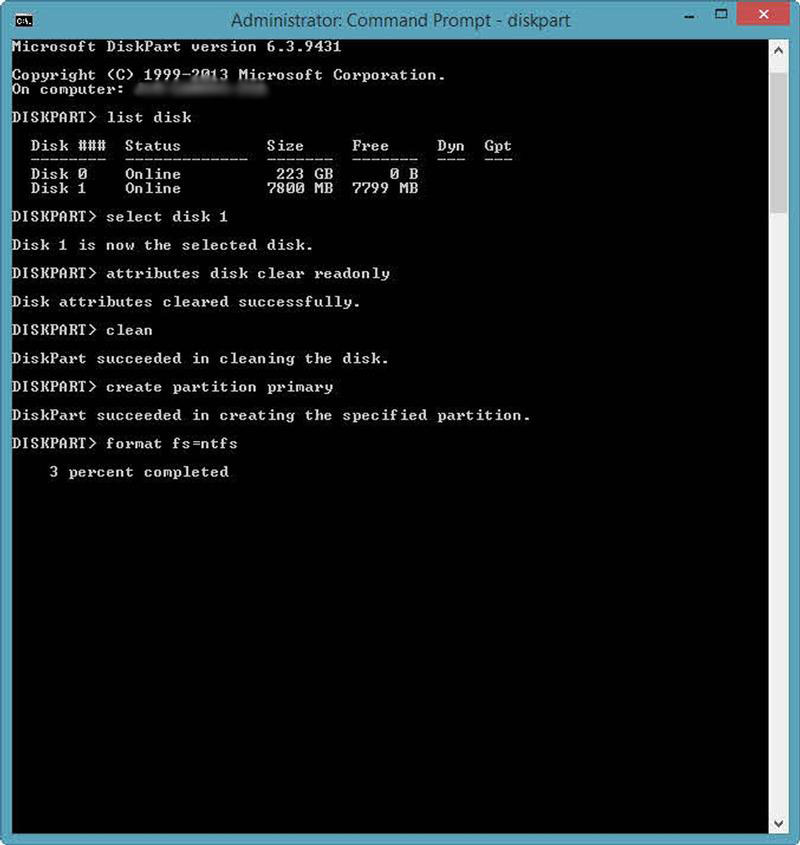
Πήρατε! Τώρα σας μνήμη USB, Μονάδα flash ή SD κάρτα είναι έτοιμη, μορφοποιημένο και δωρεάν την προστασία εγγραφής που Windows μας είπε λανθασμένα ότι είχε. Εάν η συσκευή σας εξακολουθεί να παραμένει το ίδιο, Είναι πολύ πιθανό ότι έχει υποστεί ζημιά και μπορεί να χρειαστεί μια χαμηλού επιπέδου μορφοποίηση, ή απλά, αντικατάσταση.

















 Windows
Windows 









